การใช้งานการทำสำเนาขั้นพื้นฐาน
ส่วนนี้จะอธิบายขั้นตอนการทำงานพื้นฐานที่ใช้เพื่อทำสำเนาต้นฉบับ
1
การวางต้นฉบับ การวางต้นฉบับ
2
เลือก <ทำสำเนา> ในหน้าจอ Homeหน้าจอ Home
3
เลือก <จำนวนสำเนา> ในหน้าจอคุณลักษณะขั้นพื้นฐานเกี่ยวกับการทำสำเนา หน้าจอคุณลักษณะขั้นพื้นฐานเกี่ยวกับการทำสำเนา
4
ป้อนจำนวนสำเนาและเลือก <ปิด>
หากคุณป้อนค่าไม่ถูกต้อง ให้ใช้  เพื่อล้างค่านั้น
เพื่อล้างค่านั้น
 เพื่อล้างค่านั้น
เพื่อล้างค่านั้น5
ระบุการตั้งค่าการทำสำเนาตามความจำเป็น
การปรับความเข้ม
การทำสำเนา 2 ด้าน
การขยายหรือย่อขนาด
การเลือกกระดาษสำเนา
การปรับความเข้ม
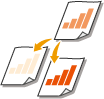 | ปรับความเข้มของการสแกน ถ้าข้อความหรือภาพในต้นฉบับสีมีอ่อนหรือเข้มจนเกินไป ตัวอย่างเช่น คุณสามารถเพิ่มความคมชัดให้กับข้อความและลายเส้นที่เขียนโดยใช้ดินสอได้ การปรับความเข้มโดยรวม | |
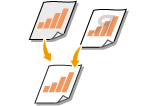 | ปรับความเข้มของพื้นหลัง คุณสามารถทำสำเนาที่ชัดเจนจากต้นฉบับที่มีสีพื้นหลัง หรือต้นฉบับ เช่น หนังสือพิมพ์ที่พิมพ์บนกระดาษบาง ซึ่งข้อความหรือภาพของอีกด้านสามารถมองเห็นได้ผ่านกระดาษ การปรับความเข้มของพื้นหลัง |
<ความเข้ม>  ปรับความเข้ม
ปรับความเข้ม  <ปิด>
<ปิด>
 ปรับความเข้ม
ปรับความเข้ม  <ปิด>
<ปิด><ความเข้ม>  <ปรับความเข้มพื้นหลัง>
<ปรับความเข้มพื้นหลัง>  <ปรับ (ด้วยตนเอง)>
<ปรับ (ด้วยตนเอง)>  ปรับความเข้มของพื้นหลัง
ปรับความเข้มของพื้นหลัง  <นำไปใช้>
<นำไปใช้>  <ปิด>
<ปิด>
 <ปรับความเข้มพื้นหลัง>
<ปรับความเข้มพื้นหลัง>  <ปรับ (ด้วยตนเอง)>
<ปรับ (ด้วยตนเอง)>  ปรับความเข้มของพื้นหลัง
ปรับความเข้มของพื้นหลัง  <นำไปใช้>
<นำไปใช้>  <ปิด>
<ปิด> |
ส่วนอื่นๆ ที่ไม่ใช่พื้นหลังอาจได้รับผลกระทบไปด้วย ขึ้นอยู่กับสีของต้นฉบับ ถ้าคุณเลือก <ปรับความเข้มตามสี> คุณสามารถปรับความเข้มของพื้นหลังสำหรับแต่ละสีได้ |
กลับไปด้านบนสุด
การทำสำเนา 2 ด้าน
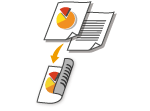 | คุณสามารถทำสำเนาต้นฉบับสองหน้าบนกระดาษทั้งสองด้าน คุณยังสามารถทำสำเนาต้นฉบับ 2 ด้านบนกระดาษทั้งสองด้าน หรือบนกระดาษสองแผ่น |
 |
<การพิมพ์ 2 ด้าน> อาจไม่สามารถใช้งานได้กับกระดาษบางขนาดและบางประเภท กระดาษที่ใช้ได้ |
<การตั้งค่าอื่นๆ>  <การพิมพ์ 2 ด้าน>
<การพิมพ์ 2 ด้าน>  เลือกประเภทการทำสำเนาแบบ 2 ด้าน
เลือกประเภทการทำสำเนาแบบ 2 ด้าน  <นำไปใช้>
<นำไปใช้>
 <การพิมพ์ 2 ด้าน>
<การพิมพ์ 2 ด้าน>  เลือกประเภทการทำสำเนาแบบ 2 ด้าน
เลือกประเภทการทำสำเนาแบบ 2 ด้าน  <นำไปใช้>
<นำไปใช้>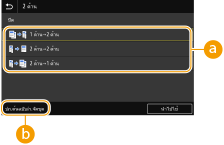
 ประเภทการทำสำเนาแบบ 2 ด้าน
ประเภทการทำสำเนาแบบ 2 ด้าน
ภาพประกอบด้านล่างแสดงประเภทของการทำสำเนาแบบ 2 ด้าน
<1 ด้าน->2 ด้าน> | <2 ด้าน->2 ด้าน> | <2 ด้าน->1 ด้าน> | |||
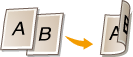 | 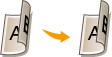 | 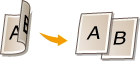 |
 <ปภ.ต้นฉบับ/ก.จัดชุด>
<ปภ.ต้นฉบับ/ก.จัดชุด>
ระบุการวางแนวต้นฉบับ ประเภทการเปิด และประเภทการจัดชุด
กลับไปด้านบนสุด
การขยายหรือย่อขนาด
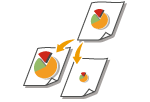 | คุณสามารถขยายหรือย่อขนาดสำเนาโดยใช้อัตราส่วนของสำเนาที่ตั้งค่าล่วงหน้า เช่น <A5->A4/LTR> หรือโดยตั้งค่าอัตราส่วนของสำเนาแบบกำหนดเองโดยเพิ่มครั้งละ 1 % |
 |
ถ้าคุณตั้งค่าของ <N ใน 1> หลังตั้งค่าอัตราส่วนของสำเนา ระบบจะใช้การตั้งค่าอัตราส่วนการย่อใน <N ใน 1> เป็นหลัก |
<อัตราส่วนสำเนา>  เลือกอัตราส่วนของสำเนา
เลือกอัตราส่วนของสำเนา
 เลือกอัตราส่วนของสำเนา
เลือกอัตราส่วนของสำเนา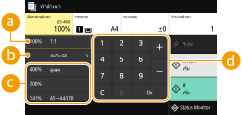
 <100% 1:1>
<100% 1:1>
ทำสำเนาโดยใช้อัตราส่วนของสำเนา 100%
 <อัตโนมัติ>
<อัตโนมัติ>
ทำสำเนาโดยขยาย/ลดขนาดของภาพต้นฉบับโดยอัตโนมัติเพื่อให้พอดีกับขนาดกระดาษที่ระบุ
 อัตราส่วนของสำเนาที่ตั้งค่าล่วงหน้า
อัตราส่วนของสำเนาที่ตั้งค่าล่วงหน้า
เลือกอัตราส่วนของสำเนา
 ปุ่มตัวเลข
ปุ่มตัวเลข
คุณสามารถตั้งค่าอัตราส่วนของสำเนาจาก 25 % ถึง 400 % โดยเพิ่มขึ้นครั้งละ 1 %
กลับไปด้านบนสุด
การเลือกกระดาษสำเนา
ระบุแหล่งจ่ายกระดาษที่มีกระดาษที่จะใช้ในการพิมพ์สำเนา
 |
ก่อนอื่นคุณต้องระบุขนาดและประเภทกระดาษที่ใส่ในแหล่งจ่ายกระดาษ การระบุขนาดและประเภทกระดาษ การโหลดกระดาษ |
<กระดาษ>  เลือกแหล่งจ่ายกระดาษ
เลือกแหล่งจ่ายกระดาษ  <ปิด>
<ปิด>
 เลือกแหล่งจ่ายกระดาษ
เลือกแหล่งจ่ายกระดาษ  <ปิด>
<ปิด>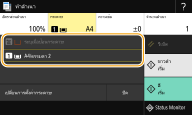
 | ใช้กระดาษที่ใส่ในถาดอเนกประสงค์เพื่อทำสำเนา |
 | ใช้กระดาษที่ใส่ในถาดใส่กระดาษ (ถาดใส่กระดาษที่ 1) ของเครื่องเพื่อทำสำเนา |
 |
เมื่อติดตั้ง cassette feeding module เสริม ถาดใส่กระดาษของอุปกรณ์นั้นจะปรากฏขึ้นด้วย |
กลับไปด้านบนสุด

สำหรับข้อมูลเกี่ยวกับการตั้งค่าการทำสำเนาอื่นๆ โปรดดูที่ การเพิ่มและปรับคุณภาพของสำเนา หรือ ฟังก์ชันการทำสำเนาที่มีประโยชน์
6
เลือก <เริ่ม>
การทำสำเนาจะเริ่มขึ้น
ถ้าคุณต้องการยกเลิก ให้เลือก <ยกเลิก>  <ใช่> การยกเลิกการทำสำเนา
<ใช่> การยกเลิกการทำสำเนา
 <ใช่> การยกเลิกการทำสำเนา
<ใช่> การยกเลิกการทำสำเนา เมื่อวางต้นฉบับในชุดป้อนจ่ายในขั้นตอนที่ 1
เมื่อวางต้นฉบับในชุดป้อนจ่ายในขั้นตอนที่ 1
ต้นฉบับจะถูกสแกนโดยอัตโนมัติ
 เมื่อวางต้นฉบับบนแผ่นกระจกในขั้นตอนที่ 1
เมื่อวางต้นฉบับบนแผ่นกระจกในขั้นตอนที่ 1
สำหรับการทำสำเนาแบบ 2 ด้านหรือการทำสำเนาแบบ N ใน 1 หน้าจอที่แสดงข้อความเพื่อให้คุณใส่ต้นฉบับถัดไปจะปรากฏขึ้น
1 | วางต้นฉบับถัดไปบนแผ่นกระจก และเลือก <สแกนต่อไป> คุณยังสามารถระบุ <ความเข้ม>, <ประเภทต้นฉบับ>, และ <สมดุลของสี> แยกกันสำหรับแต่ละต้นฉบับ 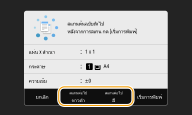 ทำซ้ำขั้นตอนนี้ จนกระทั่งคุณสแกนต้นฉบับทั้งหมดเสร็จสมบูรณ์ |
2 | เลือก <เริ่มการพิมพ์> |

เมื่อข้อความ <การตั้งค่ากระดาษและขนาดที่ป้อนไม่ตรงกัน> หรือ <หน่วยความจำเต็ม การสแกนจะถูกยกเลิก คุณต้องการพิมพ์หรือไม่?> ปรากฏบนจอแสดงผล มีความเป็นไปได้ว่าจะไม่สามารถทำสำเนาได้อย่างถูกต้อง สำหรับข้อมูลเพิ่มเติม โปรดดู "การแก้ไขปัญหา (FAQ)" บนเว็บไซต์คู่มือออนไลน์
 |
เมื่อทำสำเนาต้นฉบับที่มีข้อความหรือภาพที่ขยายไปจนถึงขอบของหน้าขอบของต้นฉบับจะไม่ได้รับการทำสำเนา สำหรับข้อมูลเพิ่มเติมเกี่ยวกับขอบการสแกน โปรดดูที่ ตัวเครื่อง |
 |
ถ้าคุณต้องการทำสำเนาโดยใช้การตั้งค่าเดิมเสมอ: การเปลี่ยนการตั้งค่าเริ่มต้นของฟังก์ชันต่างๆ ถ้าคุณต้องการลงทะเบียนการตั้งค่าแบบผสมกันเพื่อใช้เมื่อต้องการ: การลงทะเบียนการตั้งค่าที่ใช้บ่อย |